Kérdés
Probléma: Hogyan lehet javítani a 0x80240008 hibát Windows 10 rendszeren?
Helló. Nem tudom futtatni a frissítést a Windows-eszközömön. A 0x80240008 hibakódot kapom, és a Win 10-em nem tudja frissíteni. Ez egy kék képernyő hiba. Automatikus frissítéseim voltak, ezért meglepődtem, hogy nem kapta meg időben a szükséges frissítést. Nem tudom, mit tegyek a 0x80240008 hiba kijavításához Windowson, de a frissítéseket sem tudja ellenőrizni, nem csak a frissítést telepíteni. Tud segíteni?
Megoldott Válasz
A Windows Update hibák gyakoriak, különösen a Windows 10 verzióra való frissítéskor. A felhasználók jelentették a Windows 10 0x80240008-as hibáját[1] sokszor. Főleg egy bizonyos Build 10074-hez kapcsolódott, de van néhány probléma a frissítési hibával kapcsolatban, amelyekre az emberek a mai napig panaszkodnak.
A frissítési hibákat főként az új funkciók egy adott kiadásában lévő probléma okozza.[2] Vannak kompatibilitási problémák a programokkal, vagy szükség van illesztőprogram-/szoftverfrissítésekre. Nem döntő vagy káros dolog, amikor a 0x80240008-as hibát tartalmazó üzenetet kapja Windows 10 rendszeren, de ezt azonnal intézze.
Bosszantó és nem kellemes, ha nem tudja frissíteni a rendszert, és nem tudja úgy használni, ahogyan azt kell. Ez nem sürgős dolog, de meg kell próbálnia kijavítani a 0x80240008 hibát egy Windows-eszközön, amint megkapja a figyelmeztetést. Ez a hibaképernyő nagyjából azt jelzi, hogy az ütemezett frissítés nem tölthető le.
A legtöbb esetben a 0x80240008 hibát harmadik fél által okozott interferencia vagy a rendszerfájlok sérülése okozza, így a frissítéshez szükséges folyamatok nem indíthatók el megfelelően. Gyakran egy WU_S_ALREADY_DOWNLOADED üzenetet is küld, amely megegyezik a 0x80240008 Windows Update hiba kódjával.
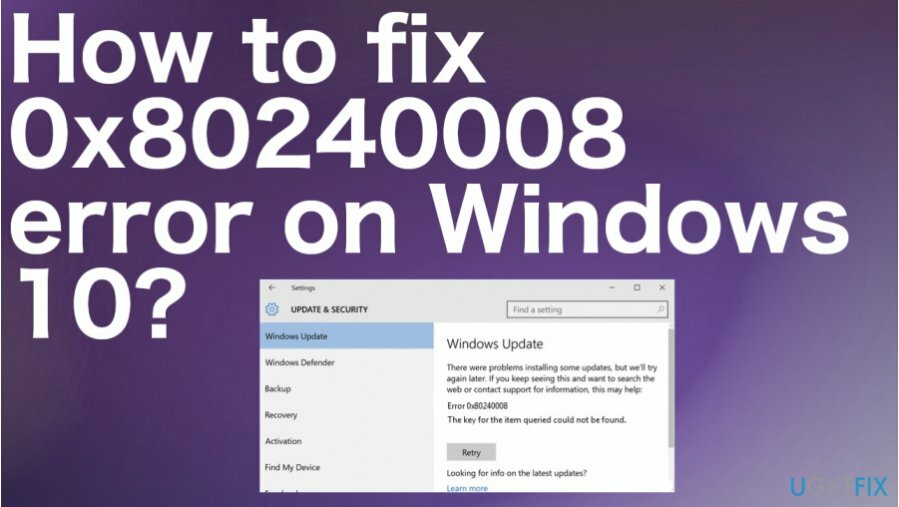
A 0x80240008 hiba javítása Windows 10 rendszeren
A sérült rendszer javításához meg kell vásárolnia a licencelt verziót Reimage Reimage.
Mivel ez a 0x80240008-as hiba a Windows Update műveletei során jelenik meg, el kell végeznie az indítási hibaelhárítást. Ezenkívül vannak lehetőségek a sérült fájlokra, az érintett funkciókra, a harmadik féltől származó interferenciára stb. Ez az, ahol ReimageMac mosógép X9 segíthet. Ezt az eszközt arra tervezték, hogy megtalálja, jelezze és javítsa azokat a fájlokat vagy funkciókat, amelyek megsérülnek vagy rosszindulatú programok által érintettek,[3] vagy különböző dolgok, amelyek rosszul történnek az operációs rendszeren.
Lehetséges a 0x80240008 hiba javítása Windows rendszeren, és nem ez az a hely, ahol elronthat vagy megrongálhat valamit. Van néhány lépés, amelyet megtehet, ezért próbáljon ki legalább egy módszert annak biztosítására, hogy a hiba ne forduljon elő újra.
A Windows Update hibaelhárítása a 0x80240008 hiba kijavításához Windows 10 rendszeren
A sérült rendszer javításához meg kell vásárolnia a licencelt verziót Reimage Reimage.
- Kattintson a jobb gombbal Rajt gombot, és válassza ki Beállítások.
- típus Hibaelhárítás a keresőmezőbe.
- Ezután válassza ki Windows Update és kattintson Futtassa a hibaelhárítót.
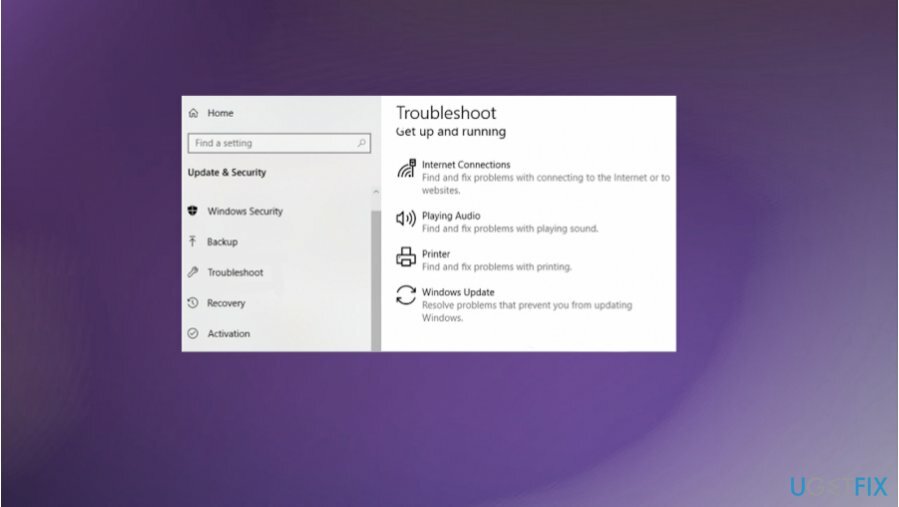
- Hagyja, hogy a hibaelhárító ellenőrizze a problémákat. Ha talál ilyet, a Windows megpróbálja automatikusan megjavítani azokat.
- Adja meg a javítást a gombra kattintva Alkalmazza ezt a javítást.
Keressen gyanús, harmadik féltől származó szoftvereket
A sérült rendszer javításához meg kell vásárolnia a licencelt verziót Reimage Reimage.
- nyomja meg Windows billentyű + R hogy kinyissa a Futtatás dobozt.
- Ezután írja be appwiz.cpl és ütött Belép kinyitni a Programok és szolgáltatások.
- Görgessen lefelé Programok és szolgáltatások ablakot, és távolítson el minden programot úgy, hogy jobb gombbal kattintson a bejegyzésére, és válassza ki Eltávolítás.
- Kövesse a lépéseket az eltávolítási folyamat befejezéséhez.
- Azután újrakezd a számítógéped.
Hajtsa végre a tiszta rendszerindítást
A sérült rendszer javításához meg kell vásárolnia a licencelt verziót Reimage Reimage.
- nyomja meg Windows billentyű + R hogy kinyissa a Futtatás dobozt.
- típus msconfig és ütött Belép kinyitni a Rendszerbeállítások menü.
- A Rendszerbeállítások ablakban navigáljon a Szolgáltatások fület, és kattintson a Az összes letiltása gomb.
- Kattintson Alkalmaz a változtatások mentéséhez.
- megtalálja Indítás fül és kattintson rá Nyissa meg a Feladatkezelőt.
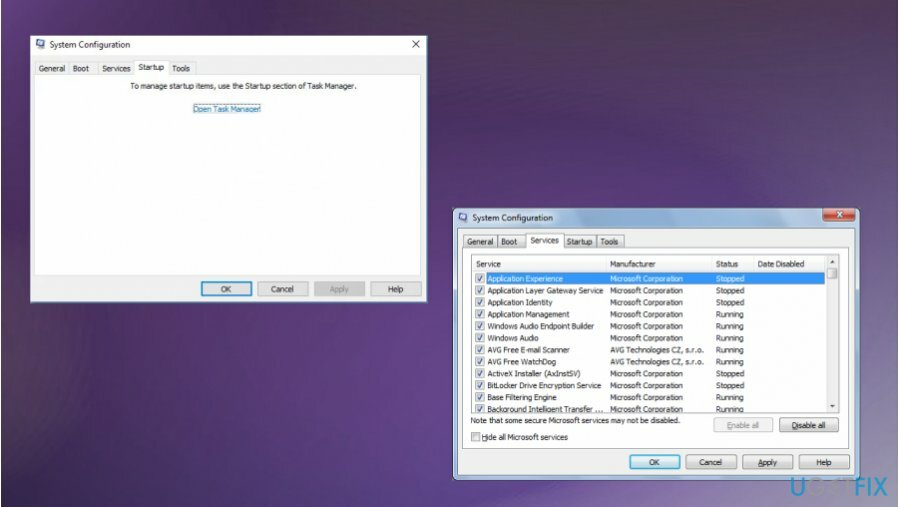
- Válassza ki az összes indítási elemet, amely rendelkezik a Engedélyezve állapotát, és kattintson a gombra Letiltás gomb helyett.
- Indítsa újra a számítógépet.
Használja a fájlellenőrzőt a 0x80240008 hiba kijavításához Windows rendszeren
A sérült rendszer javításához meg kell vásárolnia a licencelt verziót Reimage Reimage.
- Ír Parancssor a keresőmezőbe.
- Keresse meg a programot, és kattintson a jobb gombbal Futtatás rendszergazdaként.
- Felhasználói felület fog megjelenni. Kattintson Igen.
- Begépel sfc /scannow és ütött Belép amikor kinyílik az ablak.
- Hagyja futni a szkennert.
Javítsa ki automatikusan a hibákat
Az ugetfix.com csapata mindent megtesz annak érdekében, hogy segítsen a felhasználóknak megtalálni a legjobb megoldást a hibák kiküszöbölésére. Ha nem akar megküzdeni a kézi javítási technikákkal, kérjük, használja az automatikus szoftvert. Minden ajánlott terméket szakembereink teszteltek és jóváhagytak. Az alábbiakban felsoroljuk azokat az eszközöket, amelyek segítségével kijavíthatja a hibát:
Ajánlat
csináld most!
Letöltés FixBoldogság
Garancia
csináld most!
Letöltés FixBoldogság
Garancia
Ha nem sikerült kijavítania a hibát a Reimage használatával, kérjen segítséget ügyfélszolgálatunktól. Kérjük, adjon meg minden olyan részletet, amelyet Ön szerint tudnunk kell a problémájával kapcsolatban.
Ez a szabadalmaztatott javítási eljárás 25 millió komponensből álló adatbázist használ, amely képes pótolni a felhasználó számítógépén található sérült vagy hiányzó fájlokat.
A sérült rendszer javításához meg kell vásárolnia a licencelt verziót Reimage malware-eltávolító eszköz.

Hogy teljesen névtelen maradjon, és megakadályozza az internetszolgáltatót és a kormány a kémkedéstől rád kell alkalmazni Privát internet-hozzáférés VPN. Lehetővé teszi, hogy az összes információ titkosításával teljesen névtelenül csatlakozzon az internethez, megakadályozza a nyomkövetőket, a hirdetéseket és a rosszindulatú tartalmakat. A legfontosabb, hogy leállítja az illegális megfigyelési tevékenységet, amelyet az NSA és más kormányzati intézmények a hátad mögött végeznek.
A számítógép használata közben bármikor előfordulhatnak előre nem látható körülmények: áramszünet miatt kikapcsolhat, a Előfordulhat Blue Screen of Death (BSoD), vagy véletlenszerű Windows-frissítések okozhatják a gépet, amikor elment néhány időre. percek. Ennek eredményeként iskolai feladatai, fontos dokumentumai és egyéb adatai elveszhetnek. Nak nek visszaszerez elveszett fájlokat használhat Data Recovery Pro – a merevlemezen még elérhető fájlok másolatai között keres, és gyorsan visszakeresi azokat.